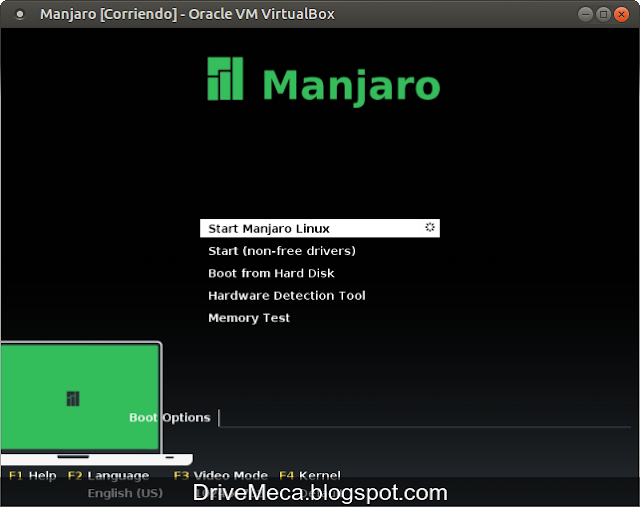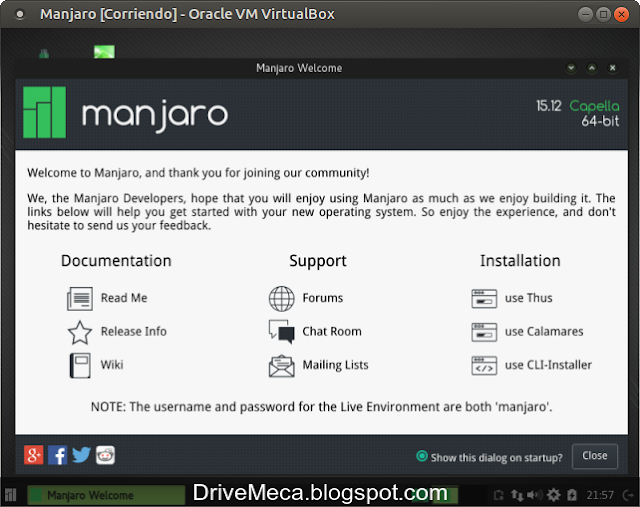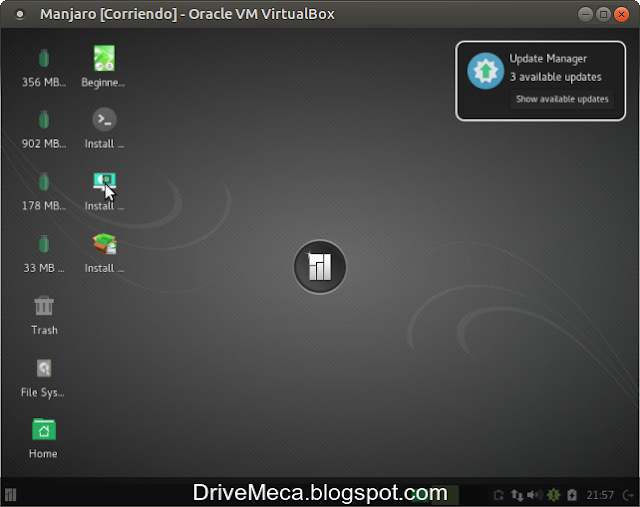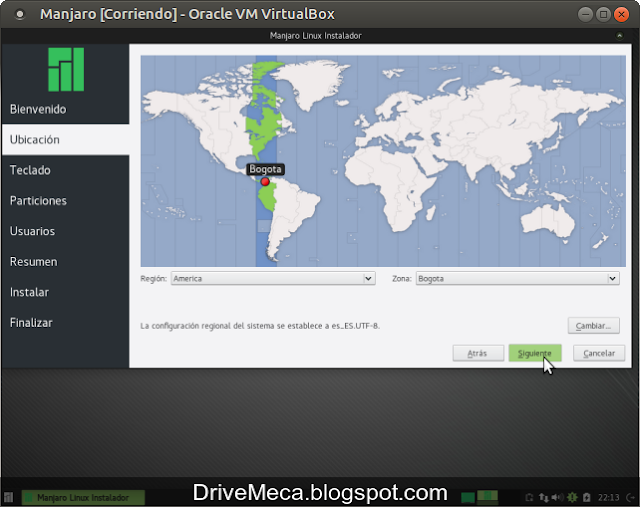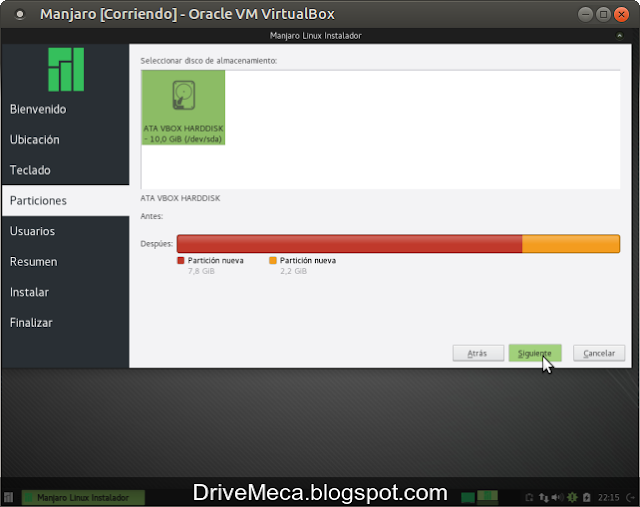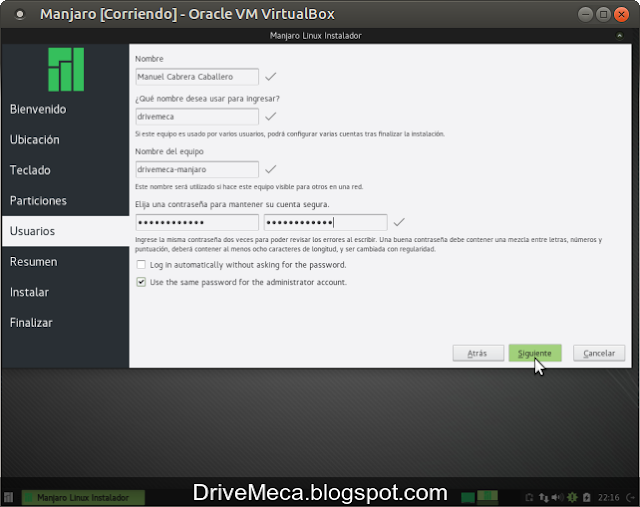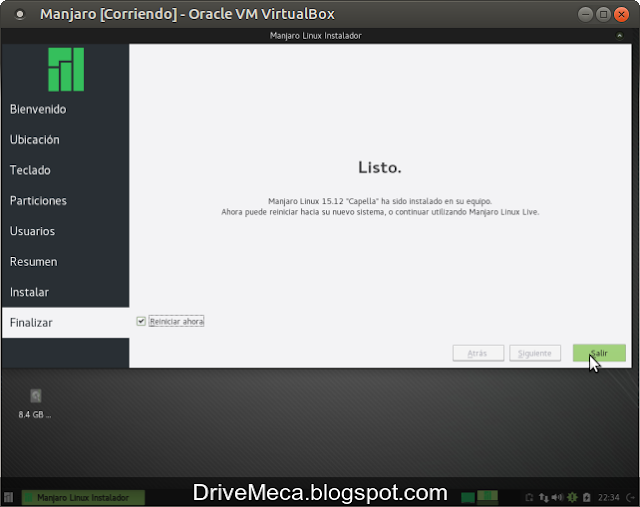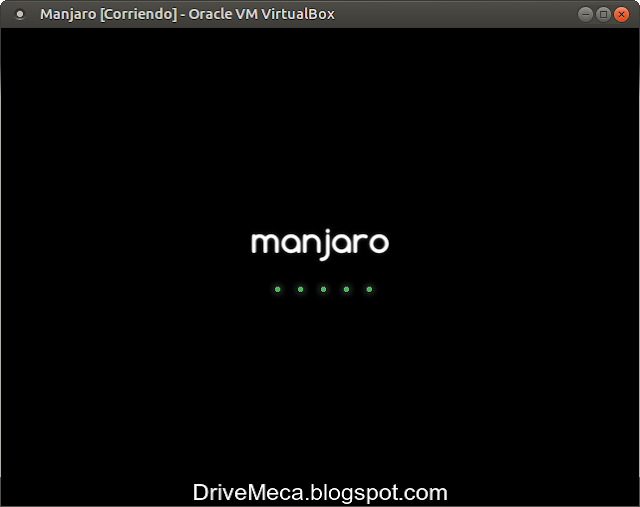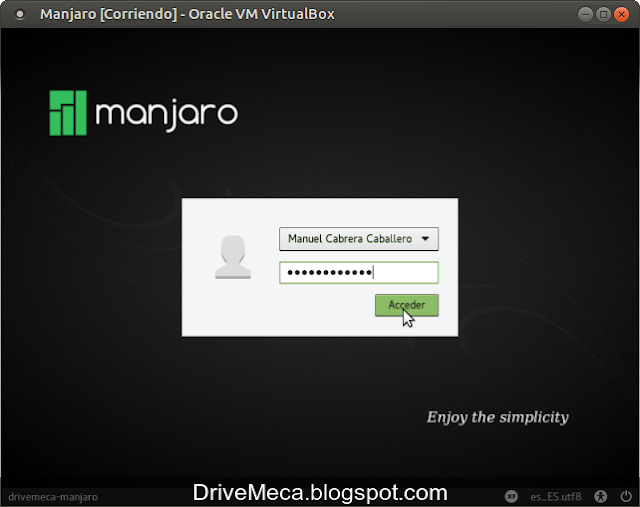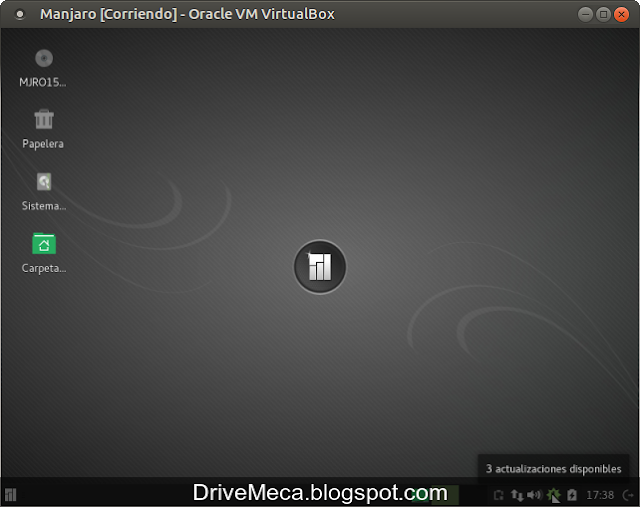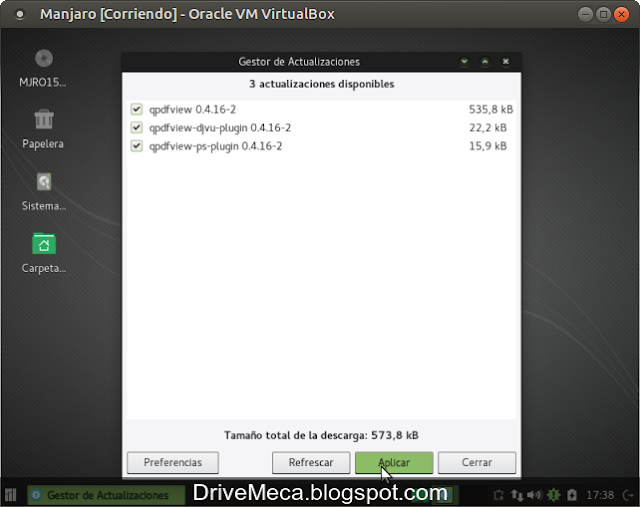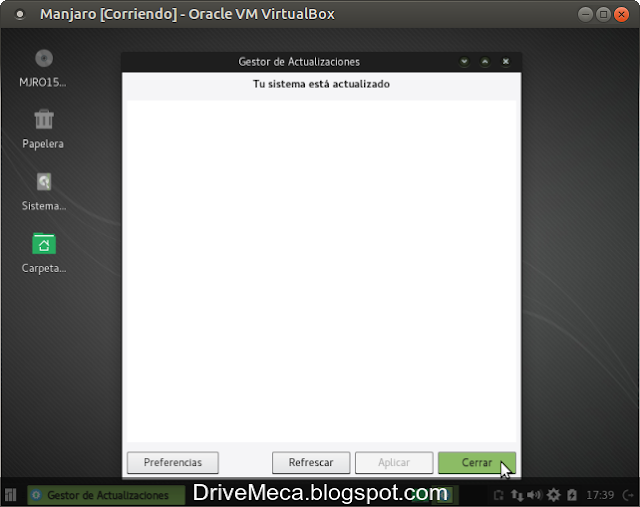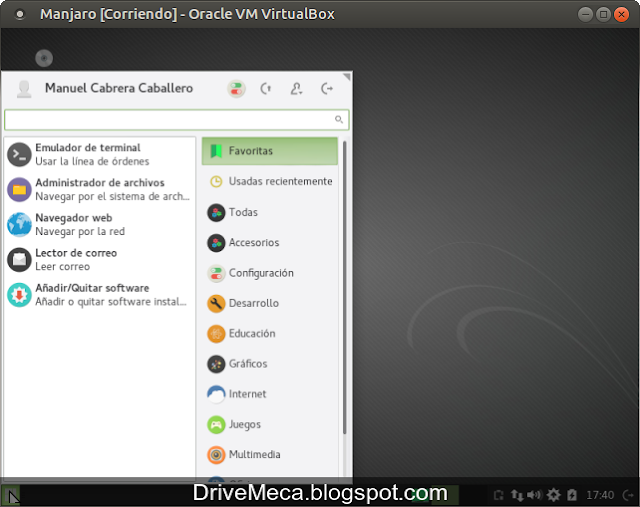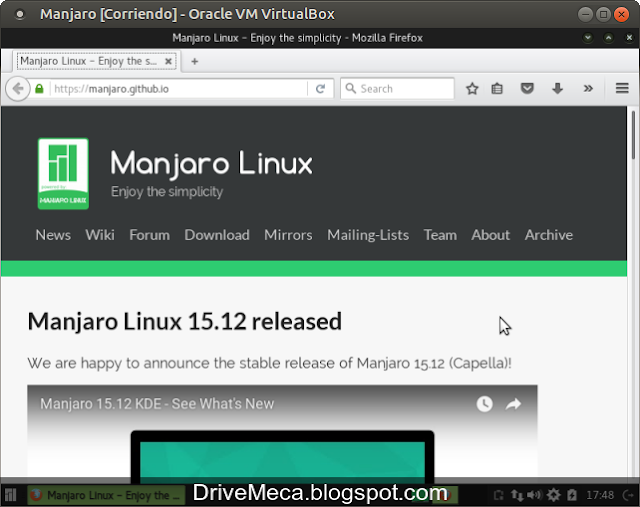Linux, un OS multifacetico que se adapta a cualquier gusto o necesidad tiene un abanico de distribuciones realmente geniales, como el caso de
Manjaro, que acaba de llegar a su versión 15.12 bautizada con el nombre Capella. Manjaro es basado en Ark y su lema es Disfrute de la sencillez (Enjoy the simplicity). Es veloz, poderoso y eficiente pudiendo ser usado por cualquiera independientemente su nivel de conocimiento en sistemas. Ya con esta introduccion te invito a seguir leyendo para que aprendas a instalar paso a paso Linux Manjaro Capella 15.12 en su versión
XFCE.
Requerimientos
- 1GB RAM (mas es mejor)
- 10GB disco (mas es mejor)
- 1 tarjeta de red (para conectarse a internet, LAN, compartir archivos, etc)
-Descargamos el ISO y generamos un DVD o USB booteable para instalar Manjaro XFCE. No sabes como generar una USB, en
este articulo te muestro paso a paso como
Articulo recomendado:
Como instalar FrostWire paso a paso
-Hacemos boot y entramos presionando Enter sobre la primera opción
-Manjaro al ser una distribución Live (en vivo o lista para usar) carga y muestra una ventana con información útil para el uso. Damos click al botón Close
-En el escritorio veremos el icono para instalar (Install) Manjaro XFCE. Le damos doble click
-En la ventana que nos aparece con 8 pasos elegimos el idioma como primer paso y damos click al botón Siguiente
-A continuación activamos la zona horaria donde nos encontramos y damos click al botón Siguiente
-Escogemos la distribución de nuestro teclado (si es el caso podemos probar teclas en la caja de texto inferior) y damos click al botón Siguiente
-Como particionamos nuestro disco, básicamente solo podemos hacer dos cosas, tomar todo el disco duro para Manjaro o hacer un esquema manual. Para este articulo tomaremos todo el disco. Damos click sobre la primera opción y a continuación damos click en el botón Siguiente
-Se nos muestra el o los discos disponibles, le damos click y en la parte inferior vemos como se distribuirá (particionara) el espacio. Damos click al botón Siguiente
-Creamos una cuenta de usuario para conectarnos (logearnos) a Manjaro cuidando de escribir una contraseña lo suficientemente fuerte. Damos click al botón Siguiente
-Antes de escribir todo a disco se nos muestra un resumen de los anteriores pasos. Damos click al botón Siguiente
-Comienza la instalación de Manjaro XFCE, hora de ir por un café ;-)
-Muy bien, la instalación termino con éxito, marcamos la opción Reiniciar ahora y damos click al botón Salir
-Retiramos el DVD / USB y comienza el boot, esta vez desde el disco duro de nuestro equipo
-Nos logeamos con nuestra cuenta de usuario. Damos click al botón Acceder
-Ya en nuestro escritorio vemos en la esquina inferior derecha un icono de alerta, tenemos 3 actualizaciones por instalar. Le damos click
-Se muestra la ventana de actualizaciones. Damos click al botón Aplicar
-Terminado el proceso damos click al botón Cerrar
-Ya estamos listos para comenzar a usar Manjaro Capella
-Tenemos a nuestra disposición todo tipo de herramientas opensource
Ya conocías Manjaro? Que tal te ha parecido Capella? Lo recomendarías, porque?
Si te resulto útil este articulo, se social, haz un tweet, compártelo con otros por medio de los botones o sígueme en twitter , google+, facebook o email y podrás estar enterado de todas mis publicaciones.